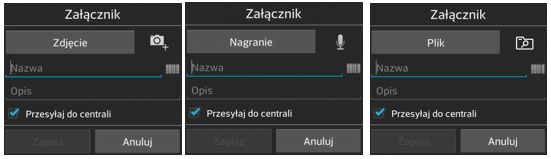Aby użytkownik posiadał możliwość przypisania danego atrybutu na pozycję dokumentu konieczne jest jego właściwe zdefiniowanie oraz przypięcie do odpowiedniego obiektu w systemie Comarch ERP XL. Natomiast, aby użytkownik mógł przypisać daną klasę atrybutu na nagłówek dokumentu konieczne jest jej właściwe zdefiniowanie oraz przypięcie do odpowiedniego obiektu w systemie ERP.
W aplikacji obsługiwane są następujące typy atrybutów:
Data
Flaga
Tekst
Liczba
Lista
Adres URL – w przypadku wskazania adresu strony internetowej, po naciśnięciu przycisku
 strona zostanie otwarta.
strona zostanie otwarta.
Jeżeli dany atrybut jest oznaczony jako Wymagany w systemie Comarch ERP XL, w aplikacji Comarch Mobile jest oznaczony znakiem ![]() .
.
Na nagłówek dokumentu można dodać z poziomu każdego okna dostępnego podczas jego tworzenia informację dodatkową (atrybut). Aby dodać atrybut należy nacisnąć przycisk i wybrać opcję [Dodaj informację dodatkową]. Następnie należy wybrać klasę atrybutu i wpisać bądź wybrać wartość. Aby użytkownik posiadał możliwość przypisania danej klasy atrybutu na nagłówek dokumentu konieczne jest jej właściwe zdefiniowanie oraz przypięcie do odpowiedniego obiektu w systemie Comarch ERP XL. W tym celu należy w systemie Comarch ERP XL na klasie atrybutu w zakładce [Ogólne] zaznaczyć możliwość [Podglądu i Edycji] w aplikacji Comarch Mobile oraz przypiąć ją do odpowiedniego obiektu.
Aby dodać atrybut na nagłówek dokumentu należy:
rozwinąć opcje dodatkowe dokumentu i wybrać opcję: [Dodaj informację dodatkową]. Następnie należy wybrać klasy atrybutów i wpisać/wybrać wartość,
lub wybrać ikonę „+” w sekcji: [Informacje dodatkowe] na nagłówku dokumentu.
Aby dodać załącznik na nagłówku dokumentu należy:
rozwinąć opcje dodatkowe dokumentu i wybrać opcję: [Dodaj załącznik],
lub wybrać ikonę „+” w sekcji: [Załączniki] na nagłówku dokumentu.
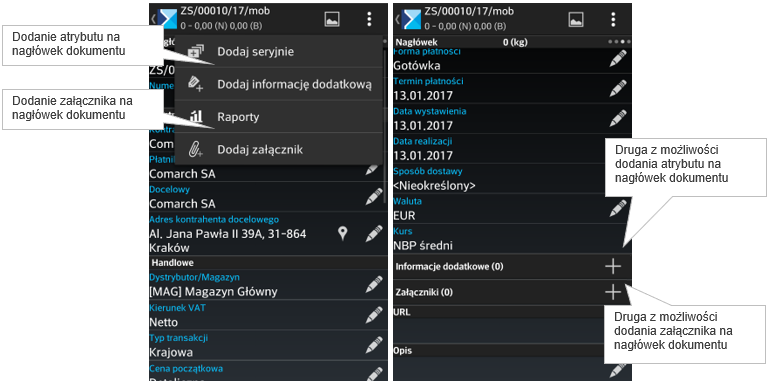
Po wywołaniu opcji dodawania załącznika na danym obiekcie w aplikacji zostanie wyświetlone okno z możliwością wybrania typu załącznika. Możliwe opcje to:
- Zdjęcie – możliwość wykonania zdjęcia bezpośrednio z poziomu aplikacji, opcja domyślna,
- Nagranie – możliwość wykonania nagrania bezpośrednio z poziomu aplikacji, aby przełączyć się na tą opcję należy kliknąć w przycisk: Zdjęcie,
- Plik – możliwość wczytania pliku z pamięci urządzenia, aby przełączyć się na tą opcję należy kliknąć w przycisk: Nagranie.